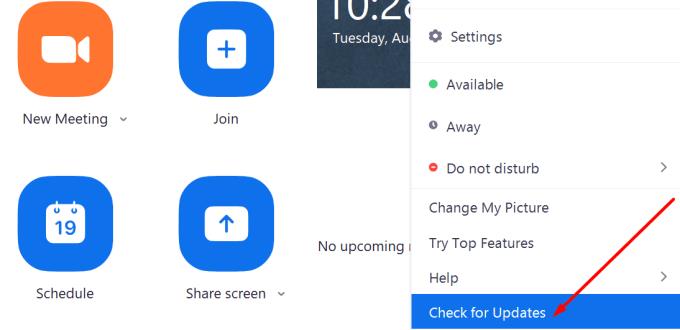Mastelio keitimo klaidos kodas 3065 elgiasi kaip pabudęs žmogus. Nesvarbu, kiek karštųjų pataisų ir naujinimų „Zoom“ įdiegs, jis visada randa būdą, kaip pakelti savo bjaurią galvą ant vartotojų kompiuterių.
Klaida 3065 rodo numatomą įvykį susitikimo metu, todėl priartinimas turi jį užbaigti. Dėl to jūs neturite kito pasirinkimo, kaip tik išeiti iš susitikimo.
⇒ Greitas patarimas : norėdami išvengti netikėtų įvykių per mastelio keitimo susitikimus, uždarykite visas fonines programas. Išsaugokite tik tas programas, kurias naudosite susitikimo metu. Trečiųjų šalių programos ir programos kartais gali trukdyti mastelio keitimui ir sukelti įvairių trikdžių.
Kaip ištaisyti mastelio keitimo klaidą 3065
Atnaujinti priartinimą
„Zoom“ jau įdiegė konkrečius naujinimus, nukreipiančius į klaidą 3065. Todėl pirmas žingsnis yra tiesiog įdiegti naujausią „Zoom“ versiją savo kompiuteryje.
Paleiskite programą, spustelėkite savo profilio nuotrauką ir pasirinkite Tikrinti, ar nėra naujinimų .
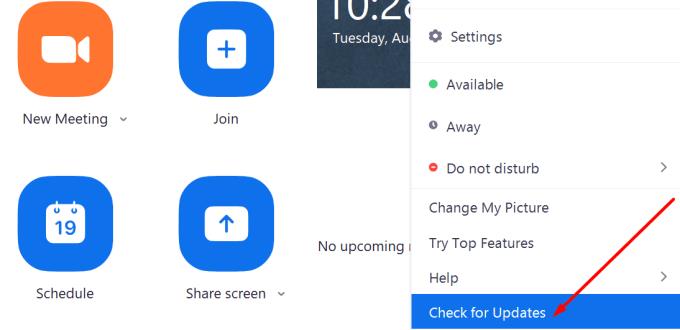
Įdiekite naujinimus, iš naujo paleiskite kompiuterį ir patikrinkite, ar problema išnyko.
Pašalinkite parametrą account=your_account_id
Kai kurie vartotojai pasiūlė, kad ši klaida būtų susieta su parametru account=your_account_id, kai administratoriai ją diegia per MSI („Windows Installer“).
Todėl MSI įrankio pašalinimas ir pakartotinis diegimas be parametro account=your_account_id turėtų veikti.
Greitai primename, kad administratoriai naudoja parametrą account=your_account_id, kad neleistų tam tikroms paskyroms prisijungti prie susitikimų. Tai yra saugos priemonė, skirta užblokuoti neįgaliotiems vartotojams prisijungti prie jūsų organizacijos susitikimų.
Arba galite nustatyti parametrą Leisti tik naudotojams prisijungti prie susitikimų jūsų organizacijos paskyroje . Patikrinkite, ar klaida išlieka. Jei taip, galite pabandyti pašalinti nustatymą, bet atminkite, kad tada vartotojai galės prisijungti prie susitikimų iš bet kurio asmens.
Patikrinkite savo interneto ryšį
Galbūt jūsų interneto ryšys sukėlė netikėtą klaidą, kuri sukėlė 3065 klaidą. Įsitikinkite, kad tinklo ryšys yra stabilus ir patikimas.
- Iš naujo paleiskite modemą arba visiškai jį atjunkite.
- Atjunkite visus kitus įrenginius naudodami tą patį tinklą.
- Atnaujinkite savo IP adresą.
- Pakeiskite DNS nustatymus ir patikrinkite, ar tai padeda.
Šiame vadove galite rasti nuoseklias instrukcijas .